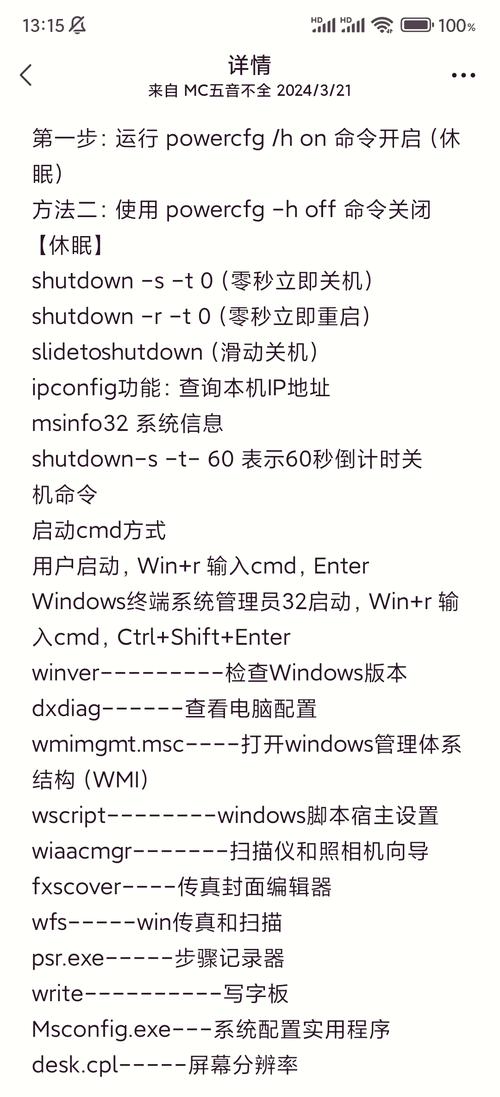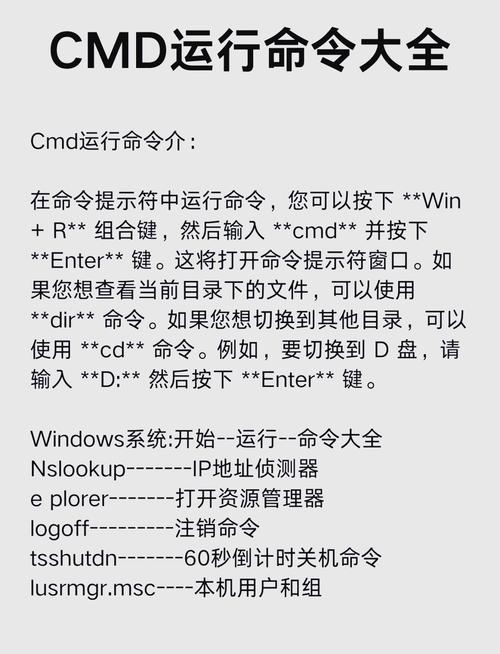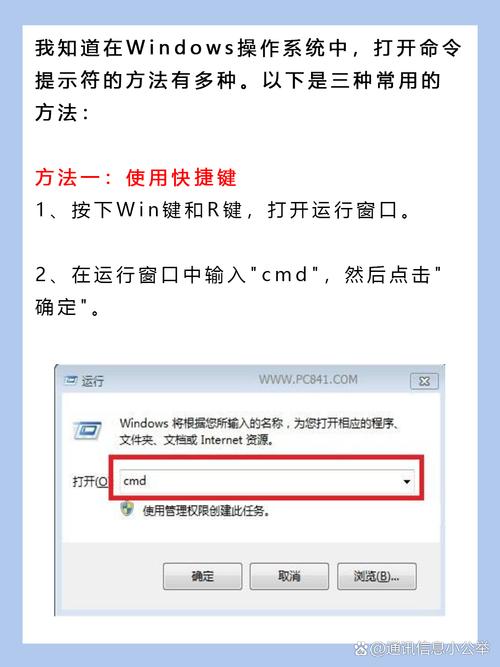Win10系统如何轻松运行CMD命令提示符
Win10系统轻松运行CMD命令提示符的方法:点击“开始”菜单,在搜索框中输入“cmd”或“命令提示符”。然后从搜索结果中点击“命令提示符”或“运行新命令提示符”选项。还可以通过按下Win键+R键打开“运行”窗口,输入“cmd”并点击确定来快速打开。在打开的CMD窗口中,用户可以输入各种命令来执行系统操作。
Windows 10操作系统作为目前最受欢迎的操作系统之一,拥有丰富的功能和工具,CMD(命令提示符)是Windows系统中的一个重要工具,它允许用户执行各种命令来管理和操作计算机,本文将详细介绍如何在Win10系统中运行CMD,并探讨其功能和用途。
如何在Win10系统中打开CMD
在Win10系统中打开CMD的方法有多种,以下是几种常用的方法:
1、通过任务栏搜索打开CMD
在任务栏的搜索框中输入“cmd”,然后从搜索结果中点击“命令提示符”即可打开。
2、通过Win+R快捷键打开CMD
按下Win+R键,打开“运行”对话框,输入“cmd”并点击“确定”即可打开CMD。
3、通过右键单击打开CMD
在需要运行CMD的位置上,右键单击鼠标,在弹出的菜单中选择“命令提示符(管理员)”或“命令提示符”即可打开。
CMD的功能和用途
CMD是一个强大的工具,具有多种功能和用途,以下是一些常见的功能和用途:
1、执行系统命令
通过CMD可以执行各种系统命令,如查看系统信息、查看系统资源使用情况、查看系统进程等,这些命令可以帮助用户更好地了解和管理计算机。
2、运行程序和脚本
通过CMD可以运行各种程序和脚本,如批处理文件、PowerShell脚本等,这可以帮助用户自动化一些重复性的任务。
3、网络管理
CMD还可以用于网络管理,如查看网络连接状态、执行网络命令等,这对于网络管理员来说是非常有用的。
4、系统维护和修复
通过CMD可以执行一些系统维护和修复的操作,如清理系统垃圾、修复系统文件等,这可以帮助用户保持计算机的良好状态。
CMD的常用命令和操作
在CMD中,用户可以执行各种命令和操作,以下是一些常用的命令和操作:
1、查看系统信息:输入“systeminfo”命令,可以查看计算机的详细信息,如操作系统版本、处理器信息、内存信息等。
2、查看进程:输入“tasklist”命令,可以查看当前运行的进程列表,这有助于用户了解哪些程序正在运行以及它们的资源占用情况。
3、执行批处理文件:通过CMD可以轻松执行批处理文件,这可以帮助用户自动化一些重复性的任务,只需在CMD中输入批处理文件的路径和名称即可执行。
4、执行网络命令:CMD还支持执行各种网络命令,如查看网络连接状态、执行Ping命令等,这有助于用户管理和维护网络连接。
5、系统维护和修复:通过CMD可以执行一些系统维护和修复的操作,如清理系统垃圾、修复系统文件等,使用“sfc /scannow”命令可以扫描并修复系统文件中的问题。
注意事项和使用技巧
在使用CMD时,用户需要注意以下几点并掌握一些使用技巧:
1、谨慎执行命令:在执行任何命令之前,请确保您了解该命令的作用和潜在的风险,不要随意执行未知或可疑的命令。
2、注意命令格式:在输入命令时,请确保按照正确的格式输入,错误的命令格式可能导致命令无法执行或产生意外的结果。
3、使用帮助文档:如果您不熟悉某个命令或操作,可以使用帮助文档来获取更多信息,在CMD中输入“help”命令可以查看可用命令的列表和描述。
4、备份重要数据:在进行系统维护和修复操作时,请务必备份重要数据,这些操作可能会对计算机造成一定的影响或风险,因此请谨慎操作并确保数据安全。
5、掌握常用快捷键:掌握一些常用的CMD快捷键可以提高操作效率,使用Tab键可以自动补全命令或参数名称等。